一、目标
上一篇研究了下将火炬之光的资源导入到Blender中,结果找的几个脚本都不支持动画的导入,不知道是不是因为会blender的程序比较少,
于是去找了个3dmax的导入脚本,经过一些复杂的工作终于成功在Unity3D 4.0中实现了动画。
二、工具准备
1.导入插件
http://pan.baidu.com/s/1qWmEVcK
将它放在3dmax的安装目录下的plugin里,就可以用来导入OGRE的模型和动画了,不过这个只是支持转换为XML的.mesh和.skeleton文件。
看下界面:

先是点Import Mesh,导入.mesh.xml文件,之后是点Import Animation,导入.skeleton.xml文件。
在游戏中自带的只有.mesh和.skeleton文件,想要得到上面的文件,就要通过OGRE的工具(OgreXMLConverter.exe)来转换了。
为了方便,我用python写了个简单的脚本,这样我就不用去一个个转换了:
import os import re CONVERT_PATH = 'E:\GameEngine\Ogre\OgreCommandLineTools_1.7.2\OgreXMLConverter.exe'; SOURCE_PATH = 'E:\GameEngine\Ogre\Cat'; def get_matchedfiles(path): matchedlist = []; if os.path.exists(path): filelist = os.listdir(path); print filelist; for orifilename in filelist: filename = orifilename.lower(); if re.match('\S*\.mesh$',filename) or re.match('\S*\.skeleton$', filename): matchedlist.append(orifilename); print matchedlist; return matchedlist; def ogre2xml(path): matchedlist = get_matchedfiles(path); for filename in matchedlist: cmd = CONVERT_PATH + ' "' + path+'//'+filename + '"'; print cmd; os.system(cmd); print os.listdir(path); if __name__=="__main__": #get_matchedfiles(SOURCE_PATH); ogre2xml(SOURCE_PATH);
把SOURCE_PATH换成你自己模型所在路径文件夹,CONVERT_PATH换成你所下载的工具的路径就可以了,想要递归搜索的就自己再加一些代码吧。
2.编辑动画
对于max的动画我了解的不深,从我目前看来,用插件导入的这几个动画都不在一个时间轴上,意味着你每次想导出一个动画,都得有一个FBX文件,这显然是不对。
在Unity3D中应该是用的一个FBX,然后在同一个时间轴上,取不同的时间段来分离出一个个动作。
在经过多方资料的查询,终于发现在max 2009以上有动画的导出和导入功能,这样我就能把几个动画人工的合并到一个动画的时间轴上
参考资料:
http://forum.unity3d.com/threads/88388-3DS-Max-Export-Multiple-Animations-in-Single-FBX
首先在导入面板双击idle这个动画,可以在底下时间轴拖动滑动条来观察动画。

为了导出动画,我们需要选取骨骼,先按F3进入线框模式,这样我们就能看到骨骼了,双击其中一根,就可以选中所有骨骼了。

选择菜单中的动画-》保存动画

在弹出的对话框中设置好参数:

因为我想把idle放第一段,而他的长度(从刚才说的滑动条那里可以看到)是100,所以在分段中设置为0~100。
保存为idle.xaf。
然后对attac1的动画做同样的操作,不过把右边的设置变为101-136。
现在我们就有两个动画了,我要把他们合并到一个时间轴上,现在我们要找一个没有动画的带骨骼的模型,正好
游戏本身就提供这么一个,就是和模型同名的skeleton文件,这边就是Cat.Skeleton。导入之后会变成是bind,
在导入面板中可以看到。
不过我们双击它会看到他的时间轴最大也就到100,而现在两个合并后会延长到136,所以我们要设置一下长度。

点开设置结束时间为136
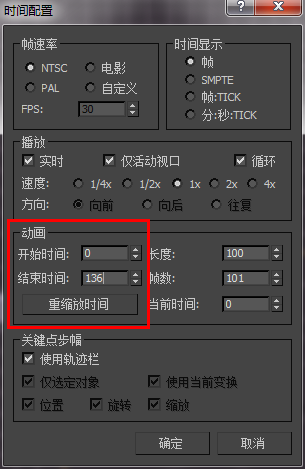
现在导入刚才导出的两个动画文件。
就可以看到它们在一个时间轴里并成一个动画了,拖动滑动条可以看到结果。
导出FBX就OK了。
3.导入Unity3D中
将FBX直接copy到Unity3D的assets中,我把可以看到他会自动的分出一个Take001的动画。
Unity4.0的动画系统有了重大的变化,详情还是自己google吧,我自己也还没搞清楚,只是听
说很是强大。

本来这个地方是Take001,这是我经过操作后变成这两个动画。
点击左边那个cat模型,可以看到inspect

可以看到有个amiation的查看器,底下有clip,可以增加和删除,点击其中的item就可以进入编辑状态,
最开始是只有一个136的Take001的clip,我改成了一个idle和一个attact1。

编辑模式里是可以预览的,所以你只要点一个那个三角形的开始按钮,就可以看到你设置的时间对不对。
最后的结果:
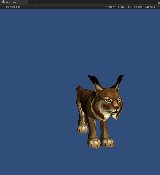
参考
http://forums.runicgames.com/viewtopic.php?f=6&t=2311&start=140#p75286
http://forum.unity3d.com/threads/88388-3DS-Max-Export-Multiple-Animations-in-Single-FBX
Unity4.0角色动画系统使用,英文视频: